Så här synkroniserar du musik från dator till iPhone
 Postat av Boey Wong / 23 mars 2021 09:00
Postat av Boey Wong / 23 mars 2021 09:00 Jag får en iPhone 6s av min syster och jag vill överföra musik till iPhone från min PC, men jag vet inte vart jag ska ta vägen. Hur får man musik från dator till iPhone? Snälla hjälp mig, tack så mycket!
Det har varit ett tag Apple släppte iPhone 6 och iPhone 6 Plus. Om du är en iPhone-användare som använder enheten för musikupplevelse på vägen, behöver du förmodligen veta hur man överför musik från dator till iPhone. Kanske kommer du säga, det här kan göras på iTunes. Ja du har rätt.
Det är utan tvekan det mest kända sättet för iOS-användare. Men vet du att om du bara synkroniserar din iPhone med ditt iTunes-bibliotek, kommer dina befintliga låtar på telefonen att raderas.
Lyckligtvis finns det ett sätt att överföra låtar från dator till iPhone utan att förlora data. FoneTrans för iOS är ett allt-i-ett iOS-datahanteringsverktyg som stöder användare att överföra musik mellan iOS-enheten och datorn eller bland iOS-enheter. Jag kommer att erbjuda dig en stegvis guide om hur du överför musik från dator till iPhone med iTunes och utan iTunes i resten av artikeln.
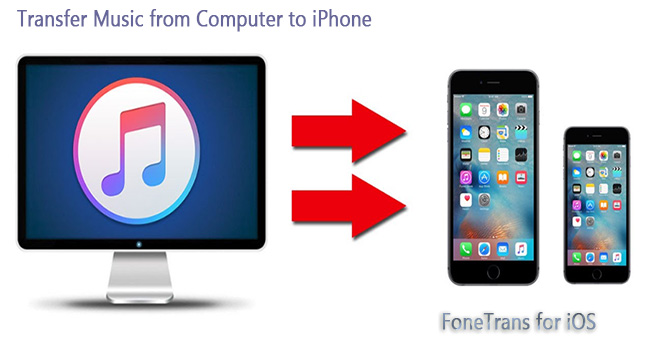

Guide Lista
Metod 1: Så här överför du låtar från dator till iPhone via iTunes
Troligtvis för de flesta iPhone-användare är det inte svårt att överföra musik från dator till iPhone. De kan alla veta hur man använder iTunes för att göra det. Här är stegen:
steg 1Först måste du ha iTunes installerat på din dator och se till att den kör den senaste versionen.
steg 2Anslut din iPhone till datorn och öppna iTunes som du just har installerat.
steg 3 När din iPhone är ansluten hittar du iPhone-ikonen längst upp till vänster. Klicka över det, så är du i Sammanfattning fliken i iTunes. Markera rutan bredvid Hantera musik och video manuellt i Tillbehör sektion.
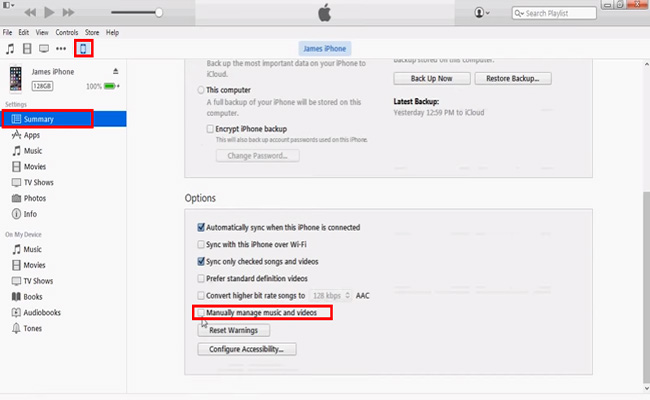
steg 4Gå sedan till din enhet (På min enhet fliken) och navigera till Musik flik. Bläddra bland de låtar du vill flytta från din dator till iPhone. Nu kan du dra och släppa de valda låtarna till iTunes.
Naturligtvis kan du också lägga in musiken i ditt iTunes-bibliotek först och sedan synkronisera till din iPhone efteråt om du inte bryr dig om raderingen.
Metod 2: Hur sätter du musik från dator till iPhone med FoneTrans
Med FoneTrans för iOS, kommer du att ha frihet att överföra dina data från iPhone till dator. Du kan inte bara överföra iPhone-textmeddelanden till datorn, men även foton, videoklipp och kontakter kan enkelt flyttas till datorn.
- Överför enkelt foton, videor, kontakter, WhatsApp och mer data.
- Förhandsgranska data innan du överför.
- iPhone, iPad och iPod touch är tillgängliga.
steg 1 Välj rätt länk ovan och ladda ner installera programvaran på din dator. När installationen är klar öppnas den automatiskt och du bör ansluta din iPad till datorn vid denna punkt. När din enhet har upptäckts ser du nedanstående gränssnitt.

steg 2 Du kommer att se innehåll som Bilder, Musik, Video, Kontakt, Övrigtoch Verktygslåda är listade i gränssnittets vänstra kolumn. Klick Media och finna Musik på den övre verktygsfältet. Du har alternativ för Lägg till, Exportera till, eller Radera låtar genom gränssnittet.
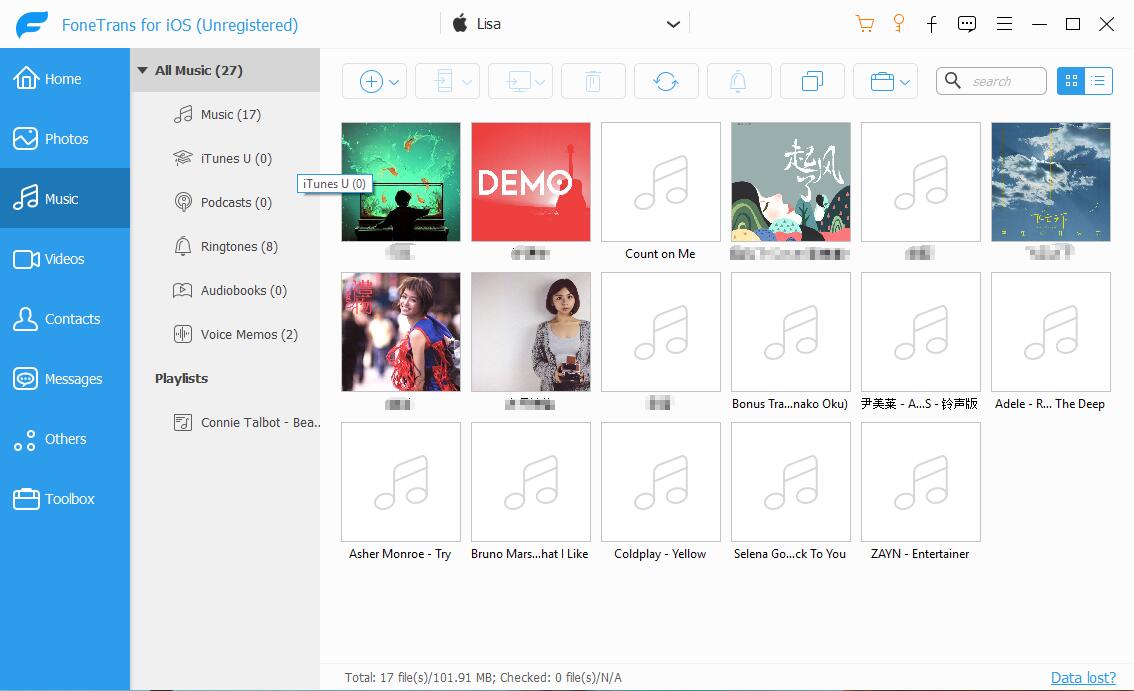
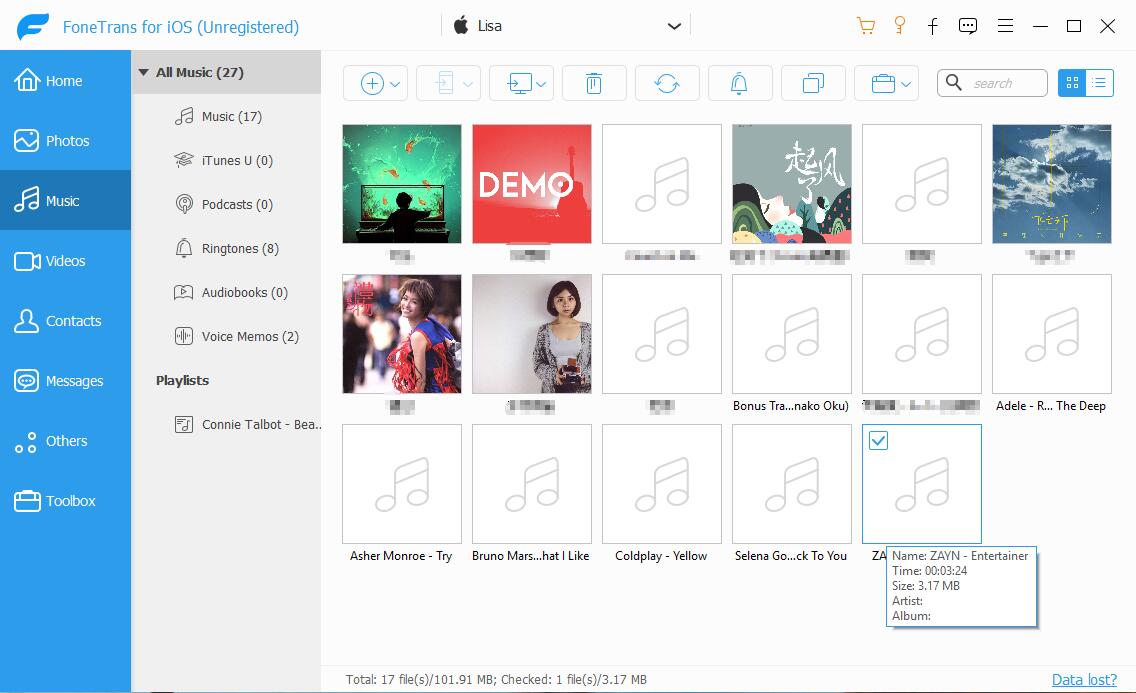
Det här är hela processen, enkel och snabb, eller hur? Dessutom, om du har behov av det Överför foton från iPhone till PC, den här programvaran kan hjälpa dig att göra det också. Videor, iTunes U, ringsignaler, filmer, böcker, spellistor, kontakter, sms och så vidare är också tillgängliga för kontroll.
